विषयसूची:

वीडियो: पॉट और ATTINY85 का उपयोग करके एलईडी रंग बदलें: 3 कदम

2024 लेखक: John Day | [email protected]. अंतिम बार संशोधित: 2024-01-30 09:22

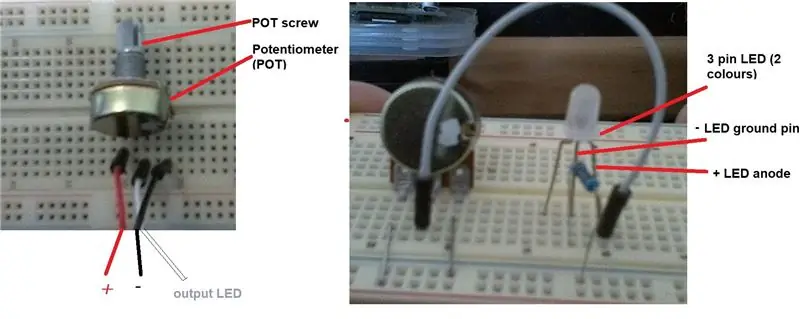

इस परियोजना में हम एक ATTINY85 का उपयोग करके एक एलईडी में रंग बदलने के लिए एक पोटेंशियोमीटर (POT) का उपयोग करते हैं।
कुछ परिभाषाएं -
एक पोटेंशियोमीटर एक छोटा स्क्रू / टर्निंग मैकेनिज्म वाला एक उपकरण है जो चालू होने पर विभिन्न विद्युत प्रतिरोधों को आउटपुट करता है। आप ऊपर दी गई एनोटेट छवि से देख सकते हैं कि पीओटी में 3 पिन हैं, अर्थात्, +, - और आउटपुट। पीओटी एक बिजली आपूर्ति पर क्रमशः + और - पिन को वीसीसी और ग्राउंड से जोड़कर संचालित होता है। जैसे ही पॉट स्क्रू चालू होता है, आउटपुट प्रतिरोध बदल जाता है और एलईडी की तीव्रता में कमी या वृद्धि का कारण बनता है।. दूसरे शब्दों में, यह एक चर अवरोधक है। इनका उपयोग होम लाइट डिमर्स जैसी चीजों में किया जाता है।
एलईडी - यह एक छोटी सी रोशनी है जो विद्युत प्रवाह के गुजरने पर प्रकाशित होती है। इस मामले में, हम एक बहुरंगी एलईडी का उपयोग करेंगे जिसमें 3 पिन, एक ग्राउंड (मध्य) और दो पिन हैं जो ट्रिगर होने पर क्रमशः हरे और लाल दिखाई देते हैं।
ATTINY85 - यह एक छोटी कम लागत वाली माइक्रो-चिप है जिसे आप Arduino की तरह प्रोग्राम कर सकते हैं।
अवलोकन - पॉट से आउटपुट ATTINY85 से जुड़ा है। जैसे ही पॉट स्क्रू को घुमाया जाता है, एक अंतर प्रतिरोध 0 और 255 के बीच की संख्या के रूप में आउटपुट होता है। ATTINY इसे माप सकता है और POT प्रतिरोध के मूल्य के आधार पर विभिन्न क्रियाएं कर सकता है। इस मामले में, हमने इसे एलईडी से कनेक्ट करने के लिए निम्नानुसार प्रोग्राम किया है।
यदि संख्या 170 से अधिक है, तो LED को GREEN पर स्विच करें।
यदि संख्या 170 से कम है लेकिन 85 से अधिक है तो LED को RED पर स्विच करें।
यदि संख्या 85 से कम है तो LED GREEN और RED पर स्विच करें जिसके परिणामस्वरूप ORANGE होता है।
बीओएम
1 x 3 पिन LED1 x ATTINY 85
1 एक्स पॉट (बी 100 के)
1 एक्स ब्रेडबोर्ड और केबल
1 बिजली की आपूर्ति।
चरण 1: ATTINY85 की प्रोग्रामिंग
ATTINY85 की प्रोग्रामिंग के संदर्भ में, कृपया मेरे पिछले निर्देश देखें -
कोड नीचे दिखाया गया है। ध्यान देने योग्य कुछ बिंदु हैं कि दो ATTINY पिन, PB3, भौतिक पिन 2, PB2, भौतिक पिन 7, डिजिटल मोड में, रंग परिवर्तन को प्रभावित करने के लिए LED से जुड़े हुए हैं। ATTINY पिन PB4, भौतिक पिन 3, एनालॉग मोड में POT से जुड़ा है, जिसका अर्थ है कि यह 0 और 254 के बीच मान पढ़ सकता है। मैंने कोड को अनुकूलित किया जो मुझे इंटरनेट पर मिला, इसलिए मैं उस काम को स्वीकार करता हूं। -
void initADC(){//**//** पिनआउट ATtiny25/45/85: // *** PDIP/SOIC/TSSOP // *** ============ ============================================ ==========================//****** (PCINT5/रीसेट/ADC0/dW) PB5 [1]* [8] वीसीसी // *** (पीसीआईएनटी3/एक्सटीएएल1/सीएलकेआई/ओसी1बी/एडीसी3) पीबी3 [2] [7] पीबी2 (एससीके/यूएससीके/एससीएल/एडीसी1/टी0/आईएनटी0/पीसीआईएनटी2) // * ** (PCINT4/XTAL2/CLKO/OC1B/ADC2) PB4 [3] [6] PB1 (MISO/DO/AIN1/OC0B/OC1A/PCINT1) // *** GND [4] [5] PB0 (MOSI/ DI/SDA/AIN0/OC0A/OC1A/AREF/PCINT0) // *** // pb4 - पॉट के लिए इनपुट // pb3 एलईडी पिन 1 // pb2 एलईडी पिन 3 // ATTINY 85 आवृत्ति आंतरिक 8 मेगाहर्ट्ज पर सेट / * यह फ़ंक्शन एडीसी को प्रारंभ करता है
एडीसी प्रीस्कूलर नोट्स:
ADC Prescaler को सेट करने की आवश्यकता है ताकि ADC इनपुट आवृत्ति 50 - 200kHz के बीच हो।
अधिक जानकारी के लिए, अध्याय 17.13.2 "एडीसीएसआरए - एडीसी नियंत्रण और स्थिति रजिस्टर ए" में तालिका 17.5 "एडीसी प्रीस्केलर चयन" देखें (संपूर्ण एटीटीनी 25/45/85 डेटाशीट पर पृष्ठ 140 और 141, रेव। 2586 एम-एवीआर-07/ 10)
विभिन्न घड़ी की गति के लिए मान्य प्रीस्कूलर मान
घड़ी उपलब्ध प्रीस्केलर मान --------------------------------------- 1 मेगाहर्ट्ज 8 (125kHz), 16 (62.5kHz) 4 MHz 32 (125kHz), 64 (62.5kHz) 8 MHz 64 (125kHz), 128 (62.5kHz) 16 MHz 128 (125kHz)
उदाहरण के नीचे 8MHz पर चलने वाले mcu के लिए प्रीस्कूलर को 128 पर सेट करें
(prescaler सेट करने के लिए उचित बिट मानों के लिए डेटाशीट की जाँच करें) */
// 8-बिट रिज़ॉल्यूशन
// लेफ्ट-शिफ्ट परिणाम को सक्षम करने के लिए ADLAR को 1 पर सेट करें (केवल बिट्स ADC9.. ADC2 उपलब्ध हैं) // फिर, केवल ADCH पढ़ना 8-बिट परिणामों (256 मान) DDRB | = (1 << PB3) के लिए पर्याप्त है।; // पिन को आउटपुट के रूप में सेट किया गया है। डीडीआरबी |= (1 << PB2); // पिन को आउटपुट के रूप में सेट किया गया है। एडीएमयूएक्स = (1 << एडलर) | // लेफ्ट शिफ्ट रिजल्ट (0 << REFS1) | // रेफरी सेट करता है। VCC को वोल्टेज, बिट 1 (0 << REFS0) | // रेफरी सेट करता है। वीसीसी को वोल्टेज, बिट 0 (0 << MUX3) | // इनपुट के लिए ADC2 का उपयोग करें (PB4), MUX बिट 3 (0 << MUX2) | // इनपुट के लिए ADC2 का उपयोग करें (PB4), MUX बिट 2 (1 << MUX1) | // इनपुट के लिए ADC2 का उपयोग करें (PB4), MUX बिट 1 (0 << MUX0); // इनपुट के लिए ADC2 का उपयोग करें (PB4), MUX बिट 0
एडीसीएसआरए =
(१ << एडन) | // एडीसी सक्षम करें (1 << ADPS2) | // प्रीस्कूलर को 64 पर सेट करें, बिट 2 (1 << ADPS1) | // प्रीस्कूलर को 64 पर सेट करें, बिट 1 (0 << ADPS0); // प्रीस्कूलर को 64 पर सेट करें, बिट 0}
मुख्य अंतर (शून्य)
{ initADC ();
जबकि(1)
{
एडीसीएसआरए |= (1 << एडीएससी); // एडीसी माप शुरू करें जबकि (एडीसीएसआरए और (1 << एडीएससी)); // रूपांतरण पूरा होने तक प्रतीक्षा करें
अगर (एडीसीएच> 170)
{ PORTB |= (1 << PB3); // पिन को हाई पर सेट करें। PORTB |= (1 << PB2); // पिन को हाई पर सेट करें। } और अगर (एडीसीएच 85) { PORTB |= (1 << PB3); // पिन को हाई पर सेट करें। PORTB &= ~(1 << PB2); // पिन को LOW पर सेट करें
} अन्यथा {
PORTB |= (1 << PB2); // पिन को हाई पर सेट करें। PORTB &= ~(1 << PB3); // पिन को कम पर सेट करें
}
}
वापसी 0;
}
चरण 2: सर्किट

ATTINY पिन
PB3, फिजिकल पिन 2 - कनेक्टेड LED पिन 1
PB4, भौतिक पिन 3, मध्य पिन POT से जुड़ा है
जीएनडी, भौतिक पिन 4, नकारात्मक रेल से जुड़ा है - बिजली की आपूर्ति
PB2, भौतिक पिन 7 - कनेक्टेड LED पिन 3
वीसीसी, भौतिक पिन 8, सकारात्मक रेल से जुड़ा है - बिजली की आपूर्ति
मटका
संबंधित रेल से जुड़े पॉज़ और नेगेटिव पिन - बिजली की आपूर्ति।
एलईडी
मध्य पिन नकारात्मक रेल से जुड़ा है - बिजली की आपूर्ति
मैंने 3 और 3.3 वोल्ट बिजली की आपूर्ति का प्रयोग किया और दोनों ने काम किया।
चरण 3: निष्कर्ष

एनालॉग और डिजिटल मोड के बीच जाने के लिए ATTINY85 की क्षमता बहुत शक्तिशाली है और इसे कई अलग-अलग अनुप्रयोगों में उपयोग किया जा सकता है, उदा। चर गति मोटर चलाना और संगीत नोट्स बनाना। मैं भविष्य के निर्देशों में इसका पता लगाऊंगा। मुझे आशा है कि आपको यह उपयोगी लगा होगा।
सिफारिश की:
ओपनसीवी का उपयोग करके पायथन में रंग का पता लगाना: 8 कदम

OpenCV का उपयोग करके पायथन में रंग का पता लगाना: हैलो! इस निर्देश का उपयोग ओपनसीवी लाइब्रेरी का उपयोग करके अजगर में एक छवि से एक विशिष्ट रंग निकालने के तरीके के बारे में मार्गदर्शन करने के लिए किया जाता है। यदि आप इस तकनीक के लिए नए हैं तो चिंता न करें, इस गाइड के अंत में आप अपना खुद का रंग प्रोग्राम करने में सक्षम होंगे
Arduino का उपयोग करके इंटरनेट का उपयोग करके पूरी दुनिया में नियंत्रण का नेतृत्व किया: 4 कदम

Arduino का उपयोग करके इंटरनेट का उपयोग करके पूरी दुनिया में नियंत्रण का नेतृत्व किया: नमस्ते, मैं ऋतिक हूं। हम आपके फ़ोन का उपयोग करके एक इंटरनेट नियंत्रित एलईडी बनाने जा रहे हैं। हम Arduino IDE और Blynk जैसे सॉफ़्टवेयर का उपयोग करने जा रहे हैं। यह सरल है और यदि आप सफल होते हैं तो आप जितने चाहें उतने इलेक्ट्रॉनिक घटकों को नियंत्रित कर सकते हैं जो हमें चाहिए: हार्डवेयर:
Arduino UNO का उपयोग करके ड्रोन कैसे बनाएं - माइक्रोकंट्रोलर का उपयोग करके क्वाडकॉप्टर बनाएं: 8 कदम (चित्रों के साथ)

Arduino UNO का उपयोग करके ड्रोन कैसे बनाएं | माइक्रोकंट्रोलर का उपयोग करके क्वाडकॉप्टर बनाएं: परिचय मेरे यूट्यूब चैनल पर जाएंएक ड्रोन खरीदने के लिए एक बहुत महंगा गैजेट (उत्पाद) है। इस पोस्ट में मैं चर्चा करने जा रहा हूँ कि मैं इसे सस्ते में कैसे बना सकता हूँ ?? और आप इसे सस्ते दाम पर कैसे बना सकते हैं … वैसे भारत में सभी सामग्री (मोटर, ईएससी
Neopixel Ws2812 M5stick-C के साथ इंद्रधनुष एलईडी चमक - Arduino IDE का उपयोग करके M5stack M5stick C का उपयोग करके Neopixel Ws2812 पर इंद्रधनुष चलाना: 5 चरण

Neopixel Ws2812 M5stick-C के साथ इंद्रधनुष एलईडी चमक | Arduino IDE का उपयोग करके M5stack M5stick C का उपयोग करके Neopixel Ws2812 पर इंद्रधनुष चलाना: हाय दोस्तों इस निर्देश में हम सीखेंगे कि कैसे Arduino IDE के साथ m5stack m5stick-C डेवलपमेंट बोर्ड के साथ neopixel ws2812 LED या एलईडी स्ट्रिप या एलईडी मैट्रिक्स या एलईडी रिंग का उपयोग करना है और हम करेंगे इसके साथ एक इंद्रधनुष पैटर्न
आरजीबी एलईडी का उपयोग करके रंग का पता लगाना: 4 कदम

आरजीबी एलईडी का उपयोग करके रंग का पता लगाना: क्या आपने कभी किसी वस्तु के रंग का पता लगाने के लिए एक स्वचालित तरीका चाहा है? वस्तु पर एक निश्चित रंग के प्रकाश को चमकाकर और कितना प्रकाश वापस परावर्तित होता है, यह देखकर आप बता सकते हैं कि वस्तु किस रंग की है। उदाहरण के लिए, यदि आप एक लाल बत्ती ओ
